Windows – Microsoft Desteği’ndeki sürücüleri manuel olarak güncelleyin, Windows PC’nin pilotlarını (sürücülerini) güncelleyin – Yengeç Bilgisi
Windows PC’nin pilotlarını (sürücüleri) güncelleyin
Contents
- 1 Windows PC’nin pilotlarını (sürücüleri) güncelleyin
- 1.1 Windows’taki sürücüleri manuel olarak güncelleyin
- 1.2 Başlamadan önce
- 1.3 Cihaz pilotunu güncelleyin
- 1.4 Cihazın sürücüsünü yeniden yükleyin
- 1.5 Ek Yardım
- 1.6 Windows PC’nin pilotlarını (sürücüleri) güncelleyin
- 1.7 Pilot nedir ?
- 1.8 Bilgisayarınızın pilotlarını güncellemenin anlamı nedir ?
- 1.9 Windows PC’nin pilotlarını güncelleyin
- 1.10 Kullanışlı bağlantılar
Pilotlar için gereklidir Bileşenlerin ve çevre birimlerinin iyi işleyişi. Ekipman sürücüsünü yüklemezseniz, Windows bunu tanıyamaz ve bu nedenle kullanamazsınız.
Windows’taki sürücüleri manuel olarak güncelleyin
Algılanan : Windows’ta pilot güncellemelerini almak için en iyi yol ve en güvenli olan Windows Update’den oluşuyor. Windows Update ile ilgili sorunlarla karşılaşırsanız, Windows güncelleme bağlantılarından birinin size yardımcı olup olmadığını görebilirsiniz.
Başlamadan önce
Windows sürücülerinin güncellemeleri ve ağ kartları, monitörler, yazıcılar ve video kartları gibi birçok cihaz otomatik olarak Windows Update aracılığıyla indirilir ve yüklenir. Muhtemelen en son sürücülere sahipsiniz, ancak bir sürücüyü manuel olarak güncellemek veya yeniden yüklemek istiyorsanız, işte nasıl devam edeceğiniz:
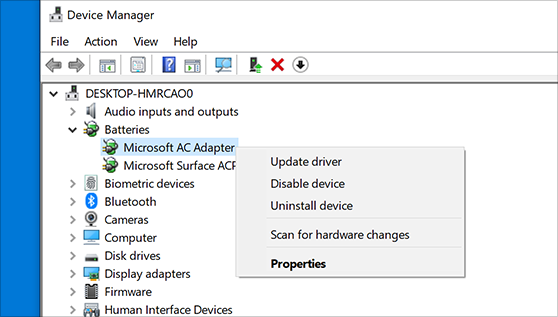
Cihaz pilotunu güncelleyin
- Görev çubuğunun arama alanına girin Cihaz Yöneticisi, Sonra seç aygıt Yöneticisi.
- Cihazların adlarını görüntülemek için bir kategori seçin, ardından güncellemek istediğiniz kişiye sağ tıklayın (veya uzamış tuşuna basın).
- Seçme Güncellenmiş bir yazılım sürücüsünü otomatik olarak arayın.
- Seçme Pilotu güncelle.
- Windows yeni bir sürücü bulamazsa, cihazın üreticisinin web sitesinde bir tane arayın ve talimatları izleyin.
Cihazın sürücüsünü yeniden yükleyin
- Görev çubuğunun arama alanına girin Cihaz Yöneticisi, Sonra seç aygıt Yöneticisi.
- Sağ -tıklayın (veya cihaz adına uzun süre basın), ardından seçin Kaldırmak.
- PC’nizi yeniden başlatın.
- Windows sürücüyü yeniden yüklemeye çalışır.
Ek Yardım
Masaüstünü görmüyorsanız ve bunun yerine mavi, siyah veya boş bir ekran görürseniz, mavi ekran hatalarını çözme veya siyah veya boş ekran hatalarını çözme.
Windows PC’nin pilotlarını (sürücüleri) güncelleyin
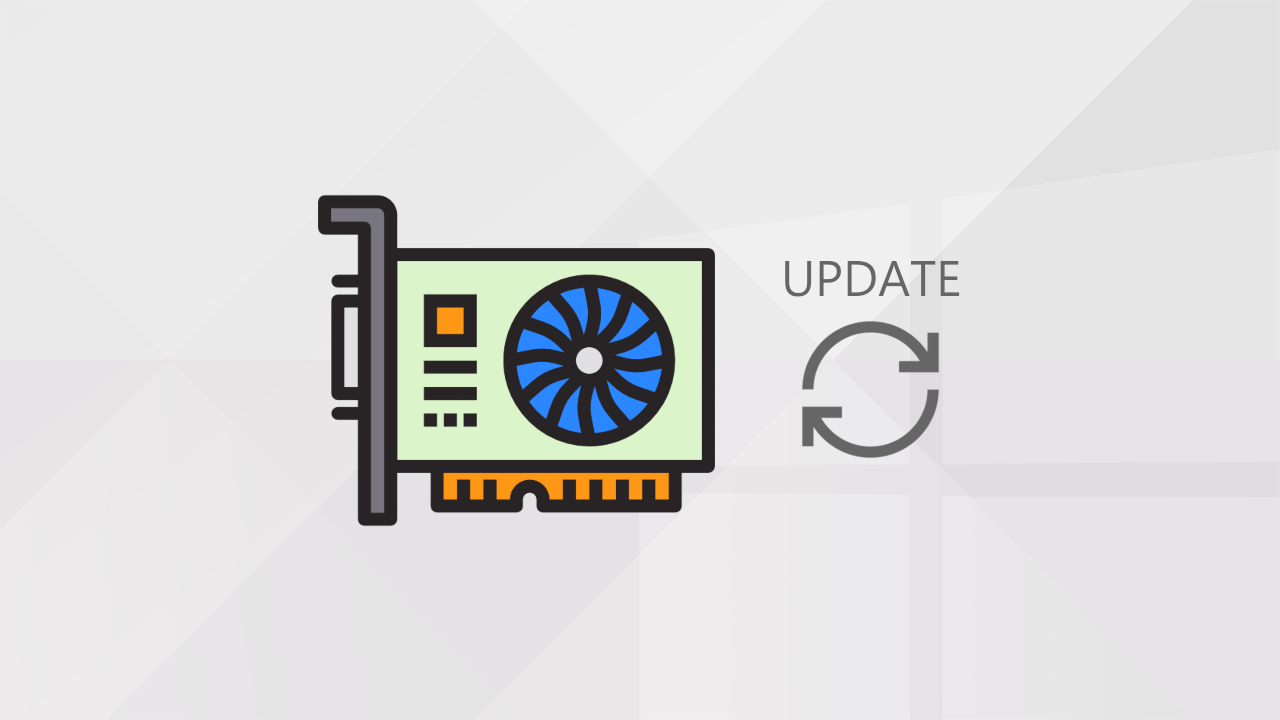
Bilgisayar Pilotlarınızı Güncelleyin Daha verimli ve her şeyden önce daha kararlı bir sisteme sahip olmanızı sağlar. Mavi ekranların (BSOD) kurbanları, dondurmalar, dikim veya zamansız yeniden başlatma ?
Çözüm içinde olabilir Pilot güncellemesi Bilgisayarınızın.
Nasıl olduğunu bilmiyorsun PC sürücülerinizi etkili bir şekilde güncelleyin ?
Bu iyi, bu makale size nasıl yapılacağını açıklıyor. ��
Pilot nedir ?
Onu görmezden gelenler için pilot (Veya sürücü) bir işletim sistemine izin veren bir programdır Bir cihazı tespit et ve onunla etkileşime girebilmek için. Bu nedenle pilot, işletim sistemi arasında aracı bir rol oynar (eski. : Pencereler) ve cihaz (eski. : bir grafik kartı, bir web kamerası).
Pilotlar için gereklidir Bileşenlerin ve çevre birimlerinin iyi işleyişi. Ekipman sürücüsünü yüklemezseniz, Windows bunu tanıyamaz ve bu nedenle kullanamazsınız.
Bilgisayarınızın pilotlarını güncellemenin anlamı nedir ?
Her şeyden önce, bunun bir cihaz üreticisi (Örn: Logitech, MSI …), sürücüye pencerelerin tanımasına ve kullanmasına izin veren. Üretici bile sağlar Bu pilotun birkaç versiyonu ! Gerçekten de, zamanla üretici, pilot arasındaki hatalar veya uyumsuzluklar tasarladığını ve pencerelerin bir versiyonu. Sorunu sağlayarak sorunu çözmekten sorumlu olan üreticiye giden alıcılardır Yeni Bir Pilot.
Bir Örnek Alalım: Üretici Logitech, Sürüm 1’deki sürücüsü ile satılık yeni bir klavye sunuyor.0. Birkaç gün sonra, alıcılar klavye multimedya tuşlarının Windows 7 64 bit’e yanıt vermediğini ve Logitech ile iletişime geçmediğini fark eder. İkincisi daha sonra bir yeni sürücü (Örnek 1 için adlandıracak.1) Bu hatayı çözecek. Bir kere Pilot hazır, Resmi web sitesinde indirmek için sunuyor. Alıcı, klavye problemini çözmek için yalnızca yeni sürücüyü indirip yüklemeli. ��
Hataları çözmeye ek olarak, sürücüler de sunabilir Yeni özellikler çevre birimlerinize. Bu özellikle grafik kartları için geçerlidir. Pilotlar da gelişti verim ve istikrar Windows’daki ekipmanınızın.
Ancak dikkatli olun: Sisteminiz sabitse ve ekipmanınızla ilgili herhangi bir sorun fark etmiyorsanız, bir Pilot güncellemesi Bu materyalin. Yeni bir pilotun daha önce sahip olmadığınız hatalar ve sorunlar yaratması nadir değildir ! Bu özellikle pilotun yeni özellikler sunduğu durum böyledir. Yeni sürücü tarafından sunulan değişiklikler sizi gerçekten ilgilendirirse, size kalmış !
Windows PC’nin pilotlarını güncelleyin
İçin birkaç yöntem mevcuttur PC pilotlarınızı güncelleyin ::
- N ° 1: Bilgisayar üreticisinin web sitesi aracılığıyla
- N ° 2: Bilgisayar üreticisinin güncelleme yardımcı programı aracılığıyla
- N ° 3: Cihaz üreticisinin web sitesi aracılığıyla
- N ° 4: Driverscloud aracılığıyla
- N ° 5: Snappy Driver Install Origin aracılığıyla
Not : Eğer sen basmak Ve arıyorsun Basit ve Hızlı Yöntem PC sürücülerinizi güncellemek için DriversCloud veya Snappy Driver Install Origin kullanın.
bilgisayar üreticisinin web sitesi aracılığıyla
Bilgisayar üreticinizin üreticisinin sitesinden bilgisayar sürücülerinizi güncelleyebilirsiniz. Ancak, bu En azından tavsiye ettiğim yöntem. Gerçekten de, üretici tarafından sunulan pilotlar genellikle tamamen modası geçmiş. Özellikle Windows’un yeni bir sürümüne sahipseniz, sisteminizi kararsız hale getirebilirler.
Genel olarak, üreticiler web sitelerinde sürücüler sunar en son bilgisayardan serbest bırakıldığında, test edildi ve onaylandı. En son pilotlara indirme bağlantılarını güncelleyerek üreticinin bilgisayarı izlemeye devam etmesi çok nadirdir. Başka bir deyişle, PC’niz iki yaşından büyük veya daha kötüyse ve Windows sürümünüzü değiştirdiyseniz, üretici tarafından sunulan pilotları indirip yüklemenizi şiddetle tavsiye ederim. İkincisi modası geçmiş, Pencerelerde hataları riske atıyorlar !
HP Pavilion Slimline S7520 Masaüstü Bilgisayar.Fr. ATI Radeon Xpress 200 grafik kartı için, HP sitesi sürücüyü sürümde sunar 8.31.100.0 23 Ocak 2007’den kalma:
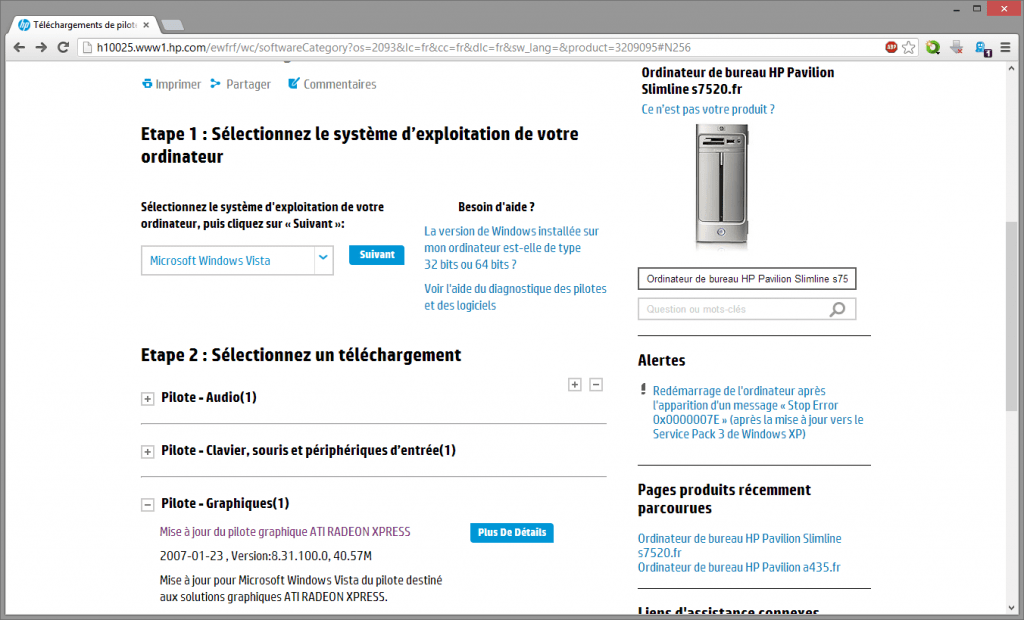
Resmi ATI/AMD web sitesine gidersek Pilotu Bul Radeon Xpress 200 grafik kartına karşılık olarak, versiyonda pilotla karşılaşıyoruz 10.2 24 Ocak 2010’dan kalma !
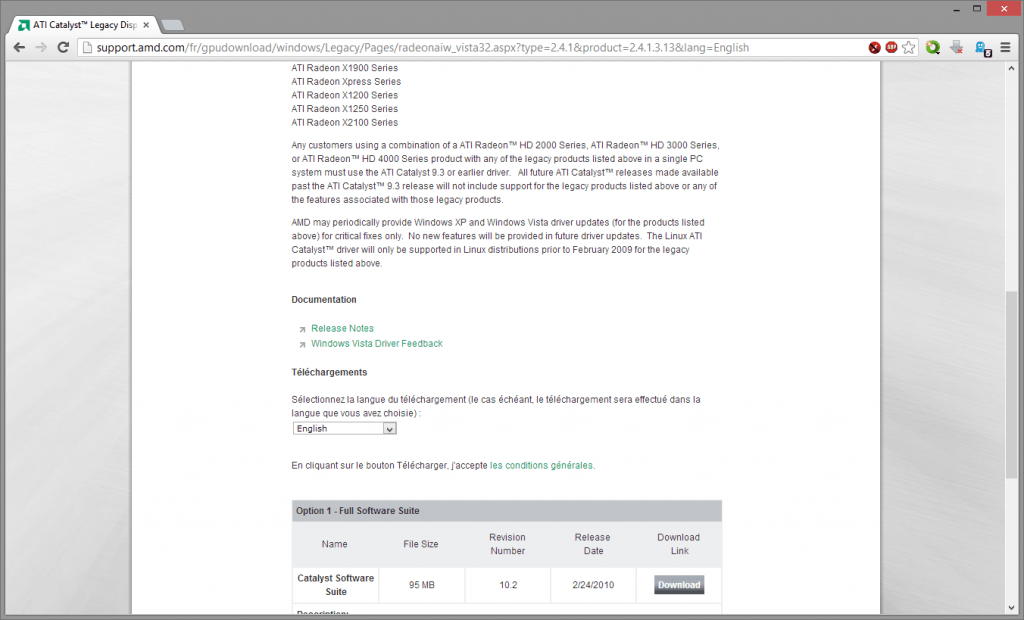
Bu örnek sayesinde, HP gibi bilgisayar üreticilerinin bağlantıları güncellemediğini not ediyoruz En son pilotlar Web sitelerinde. Orijinal yüklenenden daha yeni bir Windows sürümünü kullanırsanız, daha iyidir Pilotları indirmekten kaçının Bilgisayar üreticisinin sitesinde ve size anlatacağım diğer yöntemlere yalın.
Ancak, pencereleri fabrika yapılandırmasına yeniden yüklemeyi planlıyorsanız, Orijinal Pilotlar kim oldu üretici tarafından test edildi ve onaylandı.
bilgisayar üreticisinin güncelleme yardımcı programı aracılığıyla
Bilgisayar üreticileri giderek daha fazla sunuyor Yardımcı Programları Güncelle bilgisayarın bileşenlerinin ve çevre birimlerinin pilotlarını otomatik olarak indirip yükleyen. Ayrıca anakartın BIOS/UEFI ürün yazılımını da güncelliyorlar.
Bu yardımcı program genellikle sisteminizde “Canlı Güncelleme” veya “Pilot ve Çevresel Güncellemeler” türü adında mevcuttur. Örneğin, ASUS’ta güncelleme yardımcı programına “Asus Live Update” denir. Böyle bir yardımcı programın yüklü olup olmadığını görmek için başlangıç menüsünde bir arama yapın. Görmüyorsanız, ikincisinin böyle bir araç sunup sunmadığını görmek için PC’nizin üreticisinin resmi web sitesine bir göz atın.
Pilotlarınızı üreticinin güncelleme yardımcı programıyla güncellemek daha güvenli yöntem. En son pilotları sunamayan bir maksimum güvenilirlik Çünkü pilotlar, indirmek için teklif edilmeden daha önce sahip olduğunuz makinelerde test edilir‘Güncelleme yardımcı programı.
Güncelleme Yardımcı Programı Örneğini Alın Lenovo. Başka bir üreticinin faydası varsa endişelenmeyin, hepsi birbirine benziyor, böylece yönünü kaybetmeyeceksiniz ! Lenovo Güncellemeleri Yardımcı Programı “Lenovo – Güncelleme ve Cihaz Pilotları” denir.
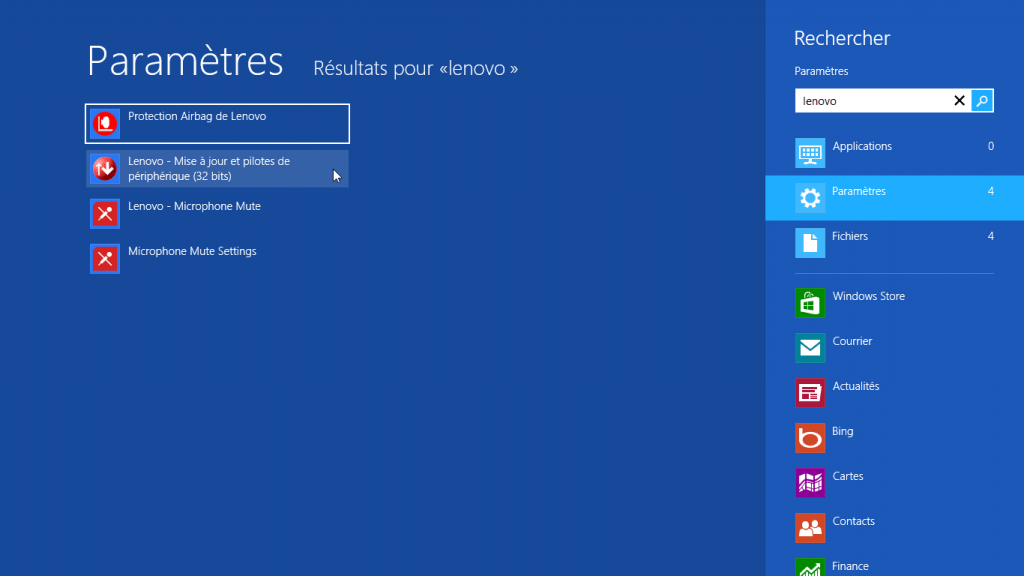
- KoşmakPilot Güncelleme Yardımcı Programı. Bu, bilgisayarınız için yeni güncellemelerin mevcut olup olmadığını görmek için bilgisayarınızı ve üreticinin sunucularını tarayacaktır.
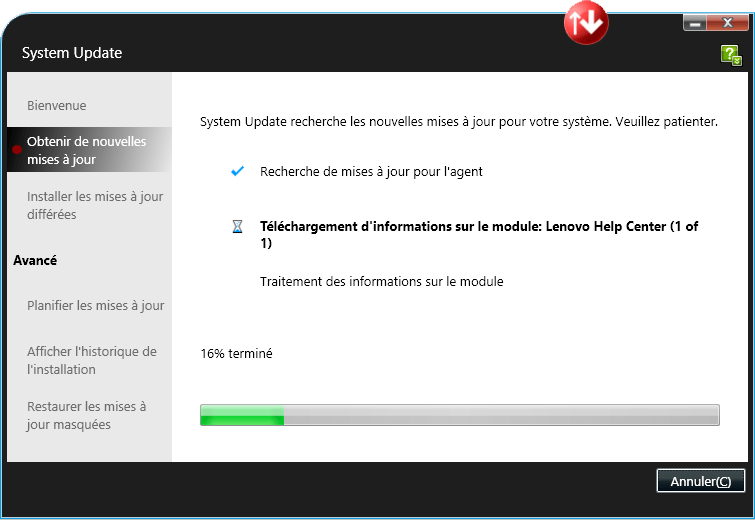
- Aşağıdaki yakalamada, yardımcı program sunuyor BIOS güncellemesi. Eğer Yeni Sürücüler Grafik kartı veya ses denetleyicisi mevcuttu, yardımcı program bunları yüklemeyi teklif ederdi ��
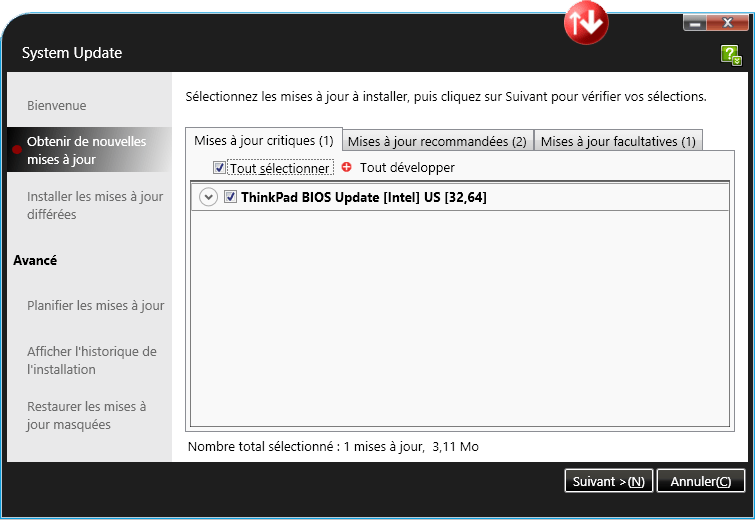
- Onları Seçin Güncellemeler yüklemek istediğiniz sonra tıklayın Düzenlemek Kurulumlarını başlatmak için.
Kullanımı çok basit ve çok güvenilir, Pilotlarınızı güncelleyin aracılığıylaÜreticinin Güncelleme Yardımcı Programı sistemlerini sorunsuz bir şekilde güncellemek isteyenler için tercih edilecek yöntemdir !
Cihaz üreticisinin web sitesi aracılığıyla
Pilotlarınızı her bileşenin/çevre biriminin resmi sitesinden güncelleyin En uzun yöntem Ama zor zamanlar geçirmene izin veriyor En son pilotlar.
Yalnızca ayrıcalık, PC’nize yüklü Windows sürümünü bilmeniz ve tam olarak bilmeniz gerekir Bileşen/Çevresel Model Adları Önceki bir makalede size açıkladığım gibi bilgisayarınızdan:
Size iki örnekle nasıl yapılacağını göstereceğim: Grafik kartı O zaman ses denetleyicisi.
Grafik kartı sürücüsünü güncelleyin
Bir grafik kartı örneğini ele alalım NVIDIA GEFORCE GTX 1060.
- Grafik kartı üreticisi NVIDIA, NVIDIA’ya Git İndirme Sayfası. En sevdiğiniz arama motorunda basit bir arama sizi oraya götürür !
- Bilgilendirmek Grafik Kartı Model Adı (GeForce GTX 1060) ve işletim sistemi sürümü (Windows 10 64 bit) Sonra tıklayın Araştırma için.
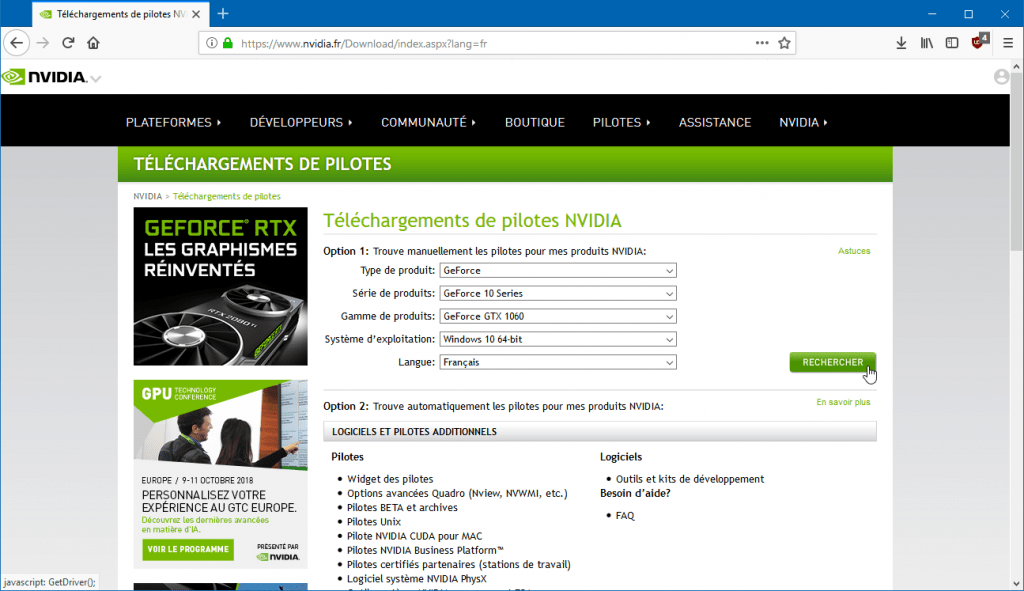
- Düğmeye tıklayın İndirmek Grafik Kartı Sürücüsünün en son sürümünün indirilmesini başlatmak için.
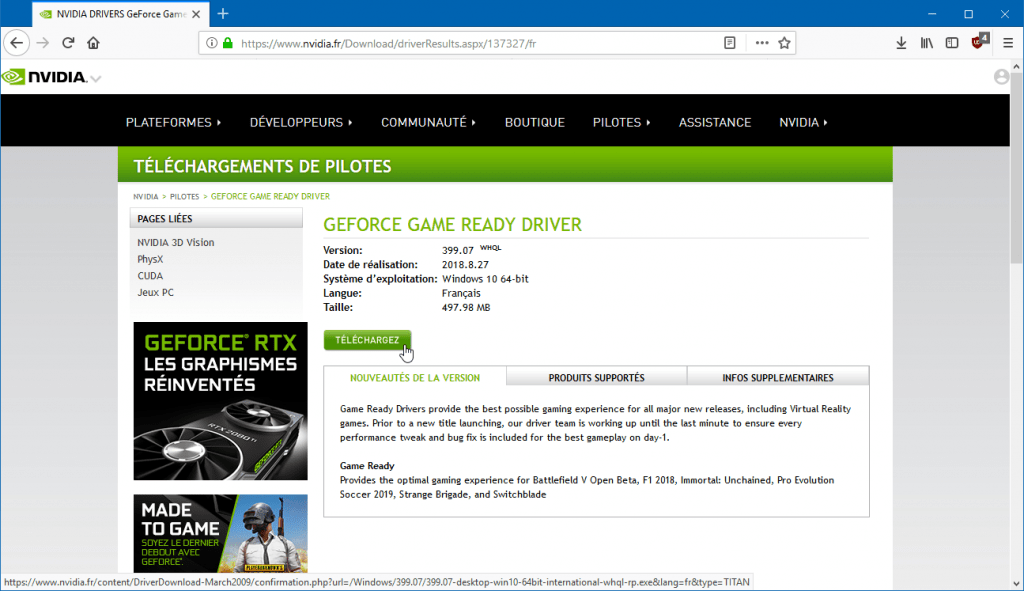
- İndirilen yükleyiciyi çalıştırın Grafik kartı sürücüsünü güncellemek için.
Eğer varsa yöntem aynıdır AMD grafik kartı, Tek fark, resmi AMD web sitesine gitmeniz gerektiğidir.
Ses Denetleyici Sürücüsünü güncelleyin
Bir ses denetleyicisi örneğini alın Realtek ALC888.
- Resmi Realtek web sitesine git.
- Sayfaya gidin İndirilenler Sonra tıklayın Yüksek Tanımlı Ses Kodekleri (Yazılım).
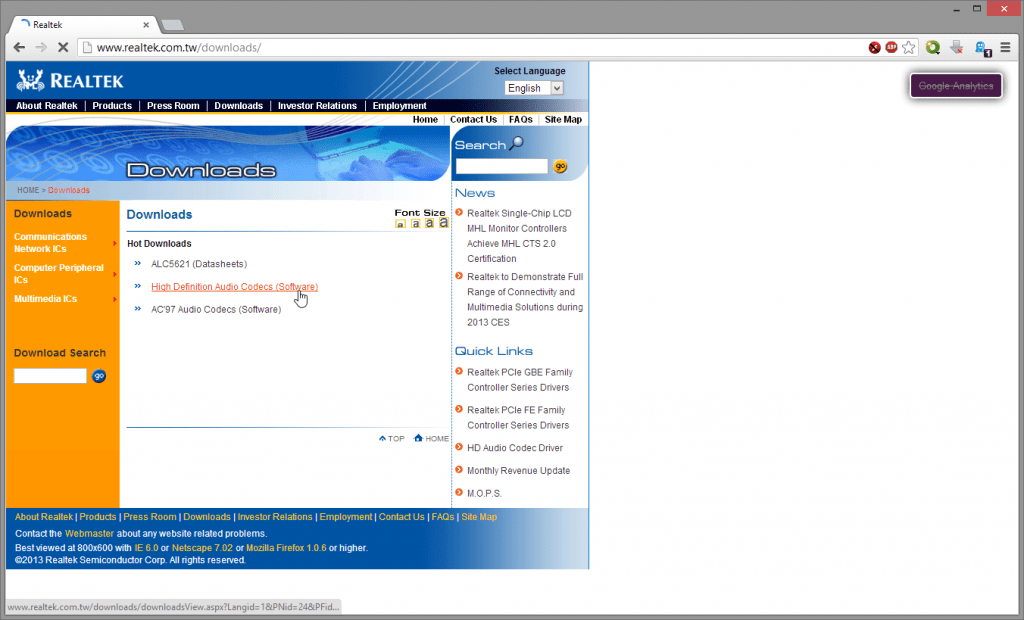
- Kullanım koşullarını kabul et, Daha sonra Uyumlu sürücüyü seçin işletim sisteminizle. Bunu yapmak için, Windows’un 32 -Bit veya 64 -Bit sürümünüz olup olmadığını bilmelisiniz.
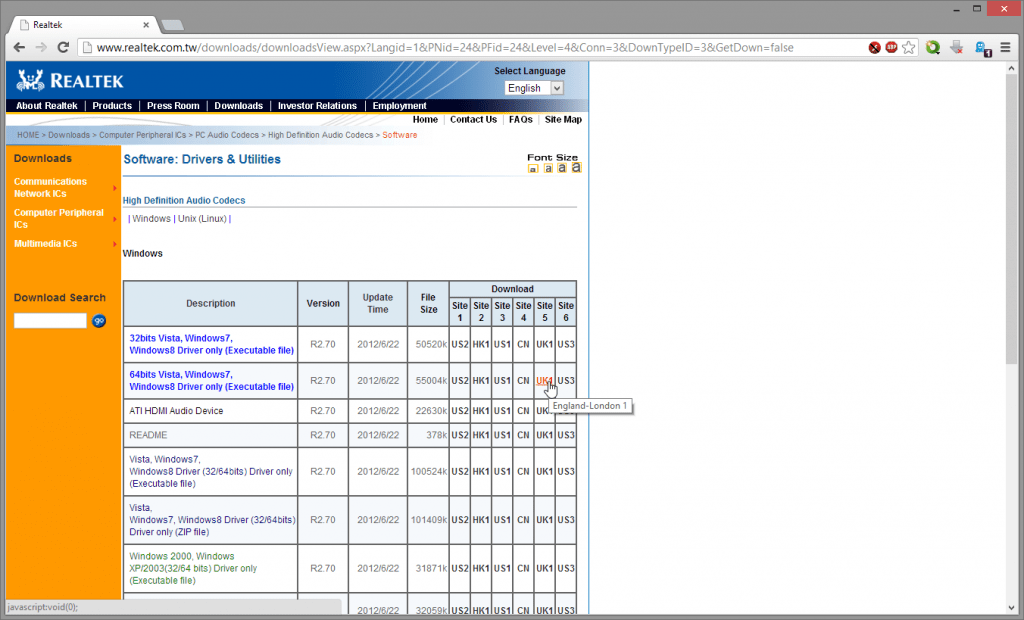
- Ses Denetleyici Sürücüsünü indirmek için sütundaki bağlantılardan birini tıklamanız gerekir İndirmek. En hızlı bulmak için farklı bağlantıları deneyin, Realtek sunucuları bazen yeterince yavaştır. En hızlı teoride (Birleşik Krallık için) Teori olmalıdır çünkü bize en yakın sunucu (Fransa’da).
- Pilot indirildikten sonra, yükle Herhangi bir yazılım gibi. A tekrar başlat Pilot güncellemesini kesinleştirmek için şüphesiz gerekli olacak.
Özetle : Önce bileşen/periferik üreticisinin resmi sitesini arayın. Bu siteden teknik malzeme sayfasına erişin. Son olarak, işletim sisteminizin sürümüne bağlı olarak donanım sürücüsünün en son sürümünü indirmenizi sağlayan bağlantıya tıklayın.
Driverscloud üzerinden
Bu metod şüphesiz en iyi bilinen : Pilotlarınızı Driverscloud web sitesini kullanarak güncelleyin.
Bir hatırlatma olarak, DriversCloud, içerdiği tüm bileşenleri ve çevre birimlerini bulmak için bilgisayarınızı tarar. Daha sonra size karşılık gelen pilotları indirmenizi teklif ediyor. Site nispeten iyi çalışıyor ancak gerekli uyanık kalmak Ve size sunduğu tüm pilotları düşünmeden yüklemeyin: Site, ekipmanınız için en uygun sürücünün ne olduğunu bilmiyor. Daha sonra farklı pilotlara yol açan birkaç indirme bağlantısı sunuyor.
dikkat olmak ! Herhangi bir şüpheniz varsa, kesinlikle daha uzun olan önceki yöntemlere bakın, ancak daha efektif.
- Driverscloud web sitesine gidin ve tıklayın Başlamak.
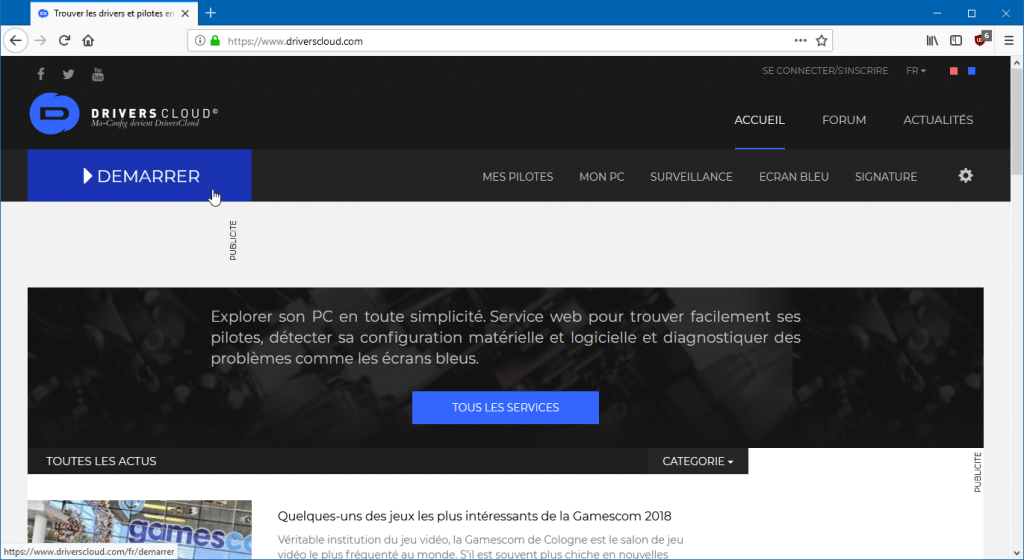
- Algılama Aracısını Kurun Sisteminizde tıklayarak Düzenlemek.
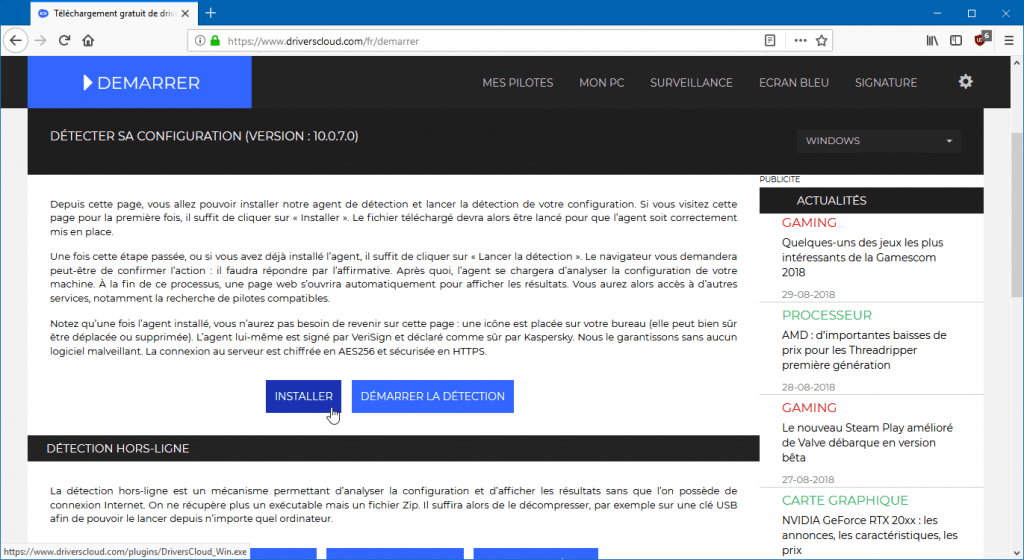
- Aracı yüklendikten sonra düğmeyi tıklayın Tespit etmek Yapılandırmanızın tespitine başlamak için.
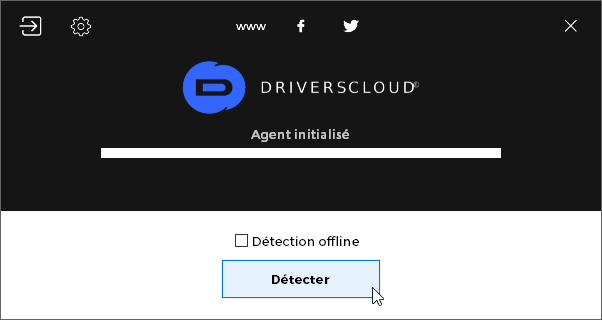
- Aracı bilgisayarınızı analiz eder, ardından bir Tüm bileşenlerin listesi Bulduğunu, küresel bir genel bakışa sahip olmanıza izin vererek PC’nizin yapılandırması.
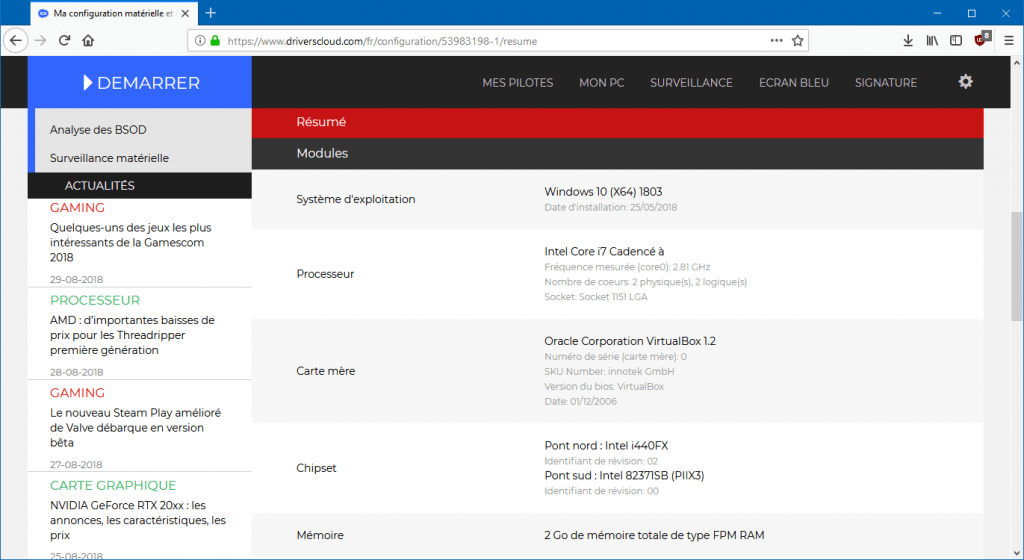
- Düğmeye tıklayın Pilotları Bul Sayfanın altında bulunur.
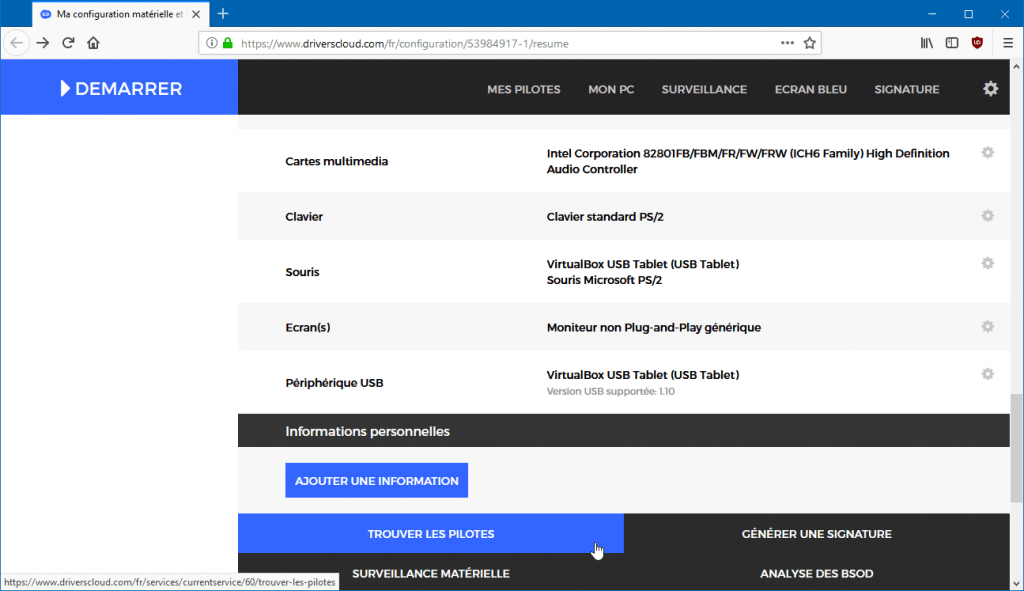
- Ardından düğmeye tıklayın İndirmek Pilot güncellemesinin mevcut olduğu çevre birimlerinin karşısında. Oyuna bir göz atmaktan çekinmeyin Daha fazla bilgi, bu genellikle bu pilotun hangi çevre birimleri/bileşenlerini amaçladığını gösterir. Seninkinin içinde olduğunu kontrol et !
- Yürütülebilir dosya indirildikten sonra, Pilotu güncelle bileşeninizin/çevreselinizin.
Snappy Driver Install Origin aracılığıyla
PC sürücülerinizi güncellemek için daha kolay ve daha hızlı istiyorsunuz ?
Yönelmek Snappy Driver Install Origin : Otomatik olarak ve tek bir tıklamada sisteminizin tüm sürücülerini veya yalnızca ilginizi çeken sürücüleri algılayan, yükleyen ve güncelleyen Windows yazılımı !

Daha fazla bilgi için bu öğreticiye bakın:
Kullanışlı bağlantılar
- DDU ile Grafik Kartının Pilotunu (NVIDIA, AMD, Intel) düzgün bir şekilde yeniden yükleyin
- Arızalı pilotları tespit etmek için Windows sürücü denetçisi
- Windows 10’daki bir Intel HD Grafik Grafik Kartının sürücüsünü güncelleyin
- Satın Alma Kılavuzu: Video Oyunları Oynamak İçin Hangi “Gamer” Dizüstü Bilgisayar PC ?
Son kelime
Orada Bilgisayar Sürücülerinizi Güncelleme daha iyi performansa sahip olmanıza izin verdiği için çok önemlidir ve Daha kararlı sistem.
Bilgisayarının pilotlarını güncellemeden önce, en önemli şey PC’sinde ne olduğunu bilmektir. Hangi bileşenler (anakart, grafik kartı vb.) Ve hangi çevre birimleri (klavye, web kamerası vb.) ? Bu bileşenlerin/çevre birimlerinin markası ve modeli nedir ? Sadece bu soruların cevabına sahip olduğunuzda Bilgisayar sürücülerinizi etkili bir şekilde güncelleyin !
Sürücülerinizi güncellemek için bir ve tek bir yöntem seçmenize gerek yok. Bu yöntemler, özellikle bunlardan biri aradığınız pilotu bulmanıza izin vermiyorsa tamamlayıcıdır. ��
Bu makale ilk kez 1 Mart 2013’te yayınlandı . 10 Kasım 2022’de tamamen revize edildi ve son kez 29 Aralık 2022’de güncellendi .
- güncelleme
- pilot
- pencereler
